Los marcadores o favoritos nos permiten recordar las direcciones de las páginas web que solemos visitar. Los navegadores web permiten guardarlos, accediendo a ellos desde menús como "Marcadores" (Chrome, Firefox) o "Favoritos" (Internet Explorer). El inconveniente que presenta esta manera de anotar las direcciones es que dependemos del ordenador en el que se hayan guardado para recuperar esas direcciones.
Existen herramientas web y algunas extensiones de los navegadores que nos permiten tener nuestros marcadores sincronizados en los ordenadores que utilizamos, o accesibles a ellos a través de la web. Además nos puede proporcionar la posibilidad de compartir nuestras direcciones favoritas con otras personas, o conocer nosotros mismos las direcciones favoritas de los demás.
Es el caso del sitio web delicious.com (también conocido por su dirección antigua: del.icio.us)
Acceso al servicio
Para acceder a Delicious debemos tener registrada una cuenta de usuario en dicho servicio web, como es habitual en muchos sitios web. Si no dispones de una cuenta registrada deberás usar el enlace Join Delicious, y si ya la tuvieras puedes usar el enlace Sign in.
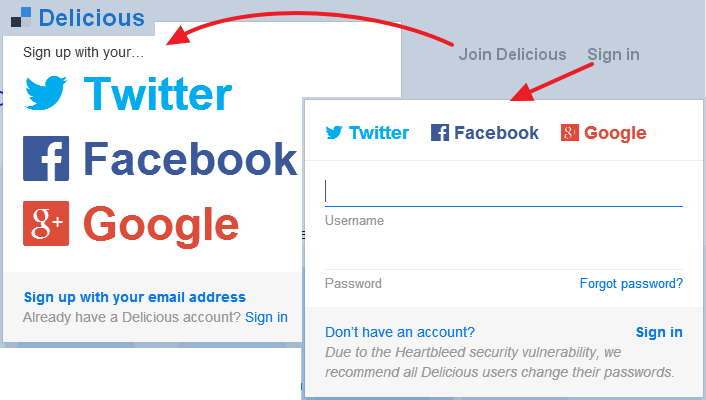
Como puedes observar en la imagen, puedes registrarte en Delicious usando una cuenta que tuvieras previamente en Twitter, Facebook o Google. De esa manera evitas tener que recordar un nuevo nombre de usuario y contraseña. Si no quieres usar ninguna de esas opciones puedes registrarte usando tu dirección de correo con la opción Sign up with your email address.
Búsqueda de enlaces en Delicious
![]() El acceso a esa página web nos ofrece en su página principal enlaces recomendados, organizados por stacks (bloques por categorías). Accediendo a cualquiera de los stacks que se ofrecen, se pueden obtener una serie de enlaces relacionados con la categoría seleccionada. A través de estas secciones podemos conocer las páginas web relacionadas con un determinado tema, cuyas direcciones han sido almacenadas en esta web por otras personas. Por ejemplo, puedes visitar el stack "Education" para ver enlaces propuestos por otros usuarios sobre ese tema.
El acceso a esa página web nos ofrece en su página principal enlaces recomendados, organizados por stacks (bloques por categorías). Accediendo a cualquiera de los stacks que se ofrecen, se pueden obtener una serie de enlaces relacionados con la categoría seleccionada. A través de estas secciones podemos conocer las páginas web relacionadas con un determinado tema, cuyas direcciones han sido almacenadas en esta web por otras personas. Por ejemplo, puedes visitar el stack "Education" para ver enlaces propuestos por otros usuarios sobre ese tema.
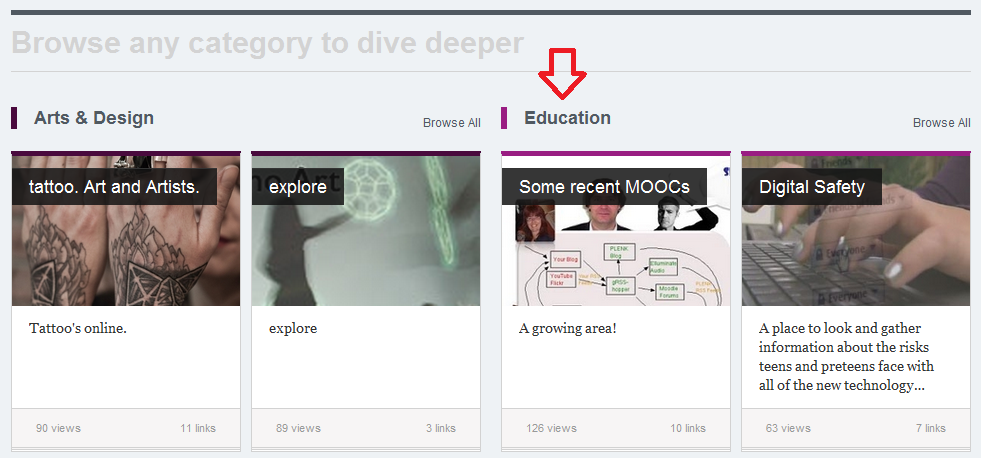
Puede resultar especialmente útil si se explora desde una palabra o varias que describan el tema buscado. Para ello, en la barra superior puedes encontrar un cuadro de texto de búsqueda donde puedes indicar los términos relacionados con los enlaces que quieres conocer, y que han sido publicados en Delicious por otros usuarios. Hay que tener en cuenta que se puede hacer la búsqueda por más de una etiqueta simultáneamente. Por ejemplo, podemos hacer una búsqueda de la etiqueta "web2.0" y nos aparecerá los enlaces (links) así como los bloques (stacks) relacionados con ese término. Si además ahora escribimos "Educación", aparecerán los nombre de páginas relacionadas con ambas cosas.
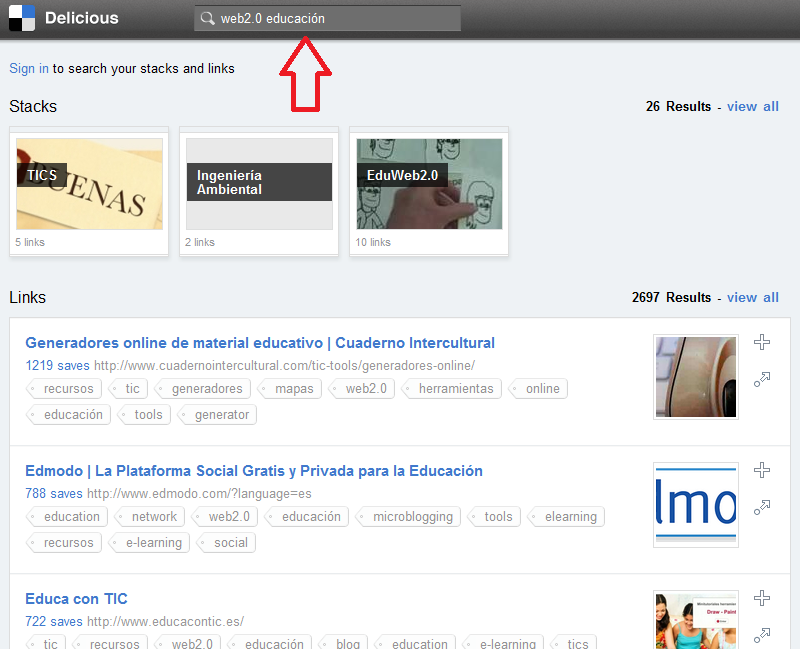
Junto con el título de cada enlace encontrado, se encuentra información sobre el número de usuarios de Delicious que han guardado ese enlace (saves), así como la dirección real del enlace y una serie de etiquetas que ha indicado el usuario que ha dado de alta el enlace en Delicious, para permitir su localización de manera más sencilla. El número de saves nos da una valoración de la popularidad de ese sitio.
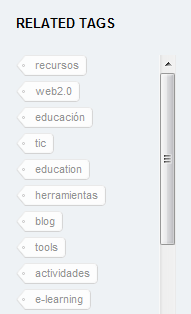 En la parte derecha podemos encontrar una lista de etiquetas (Tags) relacionadas con la etiqueta explorada por popularidad. Seleccionando una de esas etiquetas relacionadas, añadiremos esa nueva etiqueta al filtro de exploración.
En la parte derecha podemos encontrar una lista de etiquetas (Tags) relacionadas con la etiqueta explorada por popularidad. Seleccionando una de esas etiquetas relacionadas, añadiremos esa nueva etiqueta al filtro de exploración.
Según se van seleccionado etiquetas, irán apareciendo en la parte superior, junto con un cuadro de texto "Add a Tag Filter" (Añadir un filtro de etiqueta) que permite escribir el nombre de la etiqueta que queremos añadir al filtro de búsqueda.
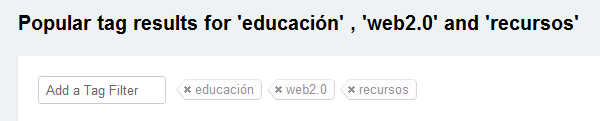
Guardar enlaces en Delicious
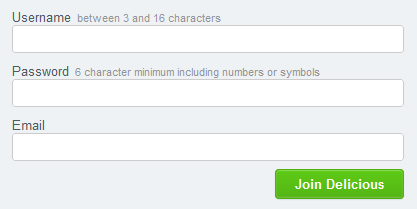 Evidentemente, cualquiera de nosotros podemos guardar también direcciones en este servicio y de forma gratuita. Como casi cualquier servicio web 2.0, necesitamos una cuenta de usuario para el acceso a la página. Si no disponemos de una cuenta, podemos crearla rápidamente desde el enlace Join que aparece en la parte superior derecha. A partir de ese momento, podremos introducir un nombre de usuario (username) que no debe existir, la contraseña (password) que deseemos utilizar para acceder posteriormente y tu dirección de correo (email). Pulsando el botón Join Delicious accederemos a la página principal de nuestro usuario, después de introducir los caracteres gráficos que evitan el acceso automatizado.
Evidentemente, cualquiera de nosotros podemos guardar también direcciones en este servicio y de forma gratuita. Como casi cualquier servicio web 2.0, necesitamos una cuenta de usuario para el acceso a la página. Si no disponemos de una cuenta, podemos crearla rápidamente desde el enlace Join que aparece en la parte superior derecha. A partir de ese momento, podremos introducir un nombre de usuario (username) que no debe existir, la contraseña (password) que deseemos utilizar para acceder posteriormente y tu dirección de correo (email). Pulsando el botón Join Delicious accederemos a la página principal de nuestro usuario, después de introducir los caracteres gráficos que evitan el acceso automatizado.
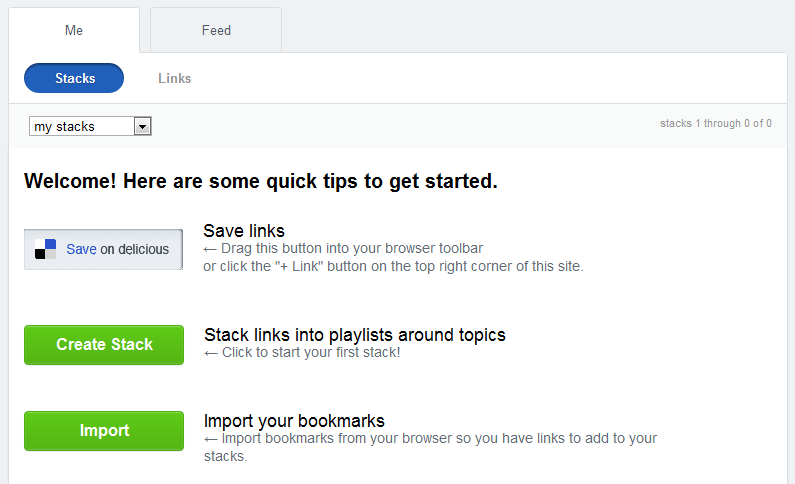
Las opciones principales que aparecen son:
- Save on delicious: Guardar enlaces en Delicious.
- Create stack: Crear colecciones de enlaces.
- Import: Importar los marcadores o favoritos de tu navegador hacia Delicious.
La opción principal es la de guardar un enlace, por lo que se hace clic en la primera opción verás la ventana que permite introducir los datos. En este ejemplo puedes ver cómo guardar la dirección de la Consejería de Educación de la Junta de Andalucía:
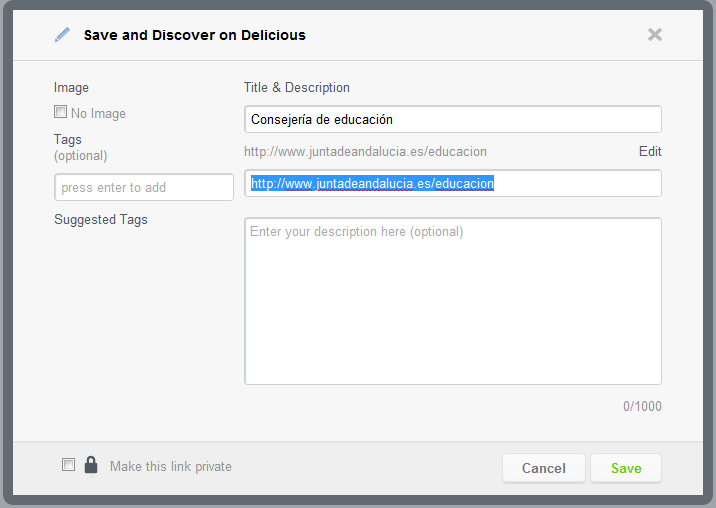
Observa que se debe introducir un título (Title & Description) y la dirección del enlace (haciendo clic en Edit). Opcionalmente se pueden indicar etiquetas (tags) para facilitar las búsquedas y una descripción (Enter your description here).
Si no se indica lo contrario, el enlace que guardemos podrá ser consultado por cualquier otra persona que lo busque en Delicious. Si deseamos mantener de forma privada este enlace se debe seleccionar la opción Hacer este enlace privado (Make this link private) que aparece en la parte inferior.
Para consultar los enlaces que tienes guardados debes acceder a la sección Links.
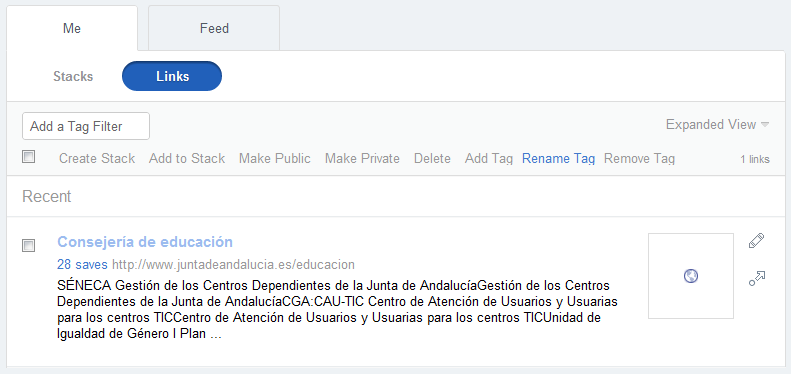
![]() En esta ventana puedes llevar la gestión de todos tus enlaces: Agruparlos en colecciones (stacks), hacerlos públicos o privados, eliminarlos (Delete) o gestionar las etiquetas (tags). Si lo que quieres es hacer algún cambio en el enlace puedes utilizar el icono en forma de lápiz que tendrá cada enlace en la parte derecha. Para visitar la página del enlace simplemente debes hacer clic sobre su título o bien usar el icono en forma de flecha de la parte derecha.
En esta ventana puedes llevar la gestión de todos tus enlaces: Agruparlos en colecciones (stacks), hacerlos públicos o privados, eliminarlos (Delete) o gestionar las etiquetas (tags). Si lo que quieres es hacer algún cambio en el enlace puedes utilizar el icono en forma de lápiz que tendrá cada enlace en la parte derecha. Para visitar la página del enlace simplemente debes hacer clic sobre su título o bien usar el icono en forma de flecha de la parte derecha.
Cada enlace dispone del número de usuarios que también han guardado ese mismo enlace en su cuenta de Delicious. Por ejemplo, en el caso anterior había sido guardado por 28 usuarios (28 saves).
Enlaces publicados por un usuario
Si queremos dar a conocer a otras personas los marcadores que tenemos almacenados y publicados, lo más sencillo es comunicar la dirección que aparece en la barra de direcciones del navegador cuando estamos en Delicious con la cuenta de usuario introducida. La dirección tendrá un formato similar al siguiente: http://www.delicious.com/nombreDeUsuario. Si sólo estamos interesados en dar los marcadores asociados a una determinada etiqueta, se puede utilizar la misma dirección seguida del nombre de la etiqueta: http://www.delicious.com/nombreDeUsuario/nombreDeEtiqueta. Esta dirección se puede conseguir fácilmente haciendo clic en las etiquetas mostradas en la parte derecha.
Botón de Delicious para el navegador
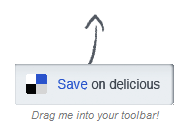 Para facilitar el proceso de guardar un enlace en el momento en que estemos visitando una página interesante, Delicious ofrece un botón que podemos añadir al navegador web, de manera que al pulsarlo se almacene su dirección en nuestra cuenta de Delicious.
Para facilitar el proceso de guardar un enlace en el momento en que estemos visitando una página interesante, Delicious ofrece un botón que podemos añadir al navegador web, de manera que al pulsarlo se almacene su dirección en nuestra cuenta de Delicious.
La herramienta la puedes encontrar en el enlace Tools que aparece en la pie de la página de Delicious, en la dirección www.delicious.com/tools.
Simplemente se debe arrastrar el botón que se indica a la barra de marcadores del navegador web que estemos utilizando.
Si necesitas más información sobre Delicious puedes utilizar su ayuda o los siguientes recursos:
{phocadownload view=youtube|url=http://www.youtube.com/watch?v=fehOytTOVF0}
